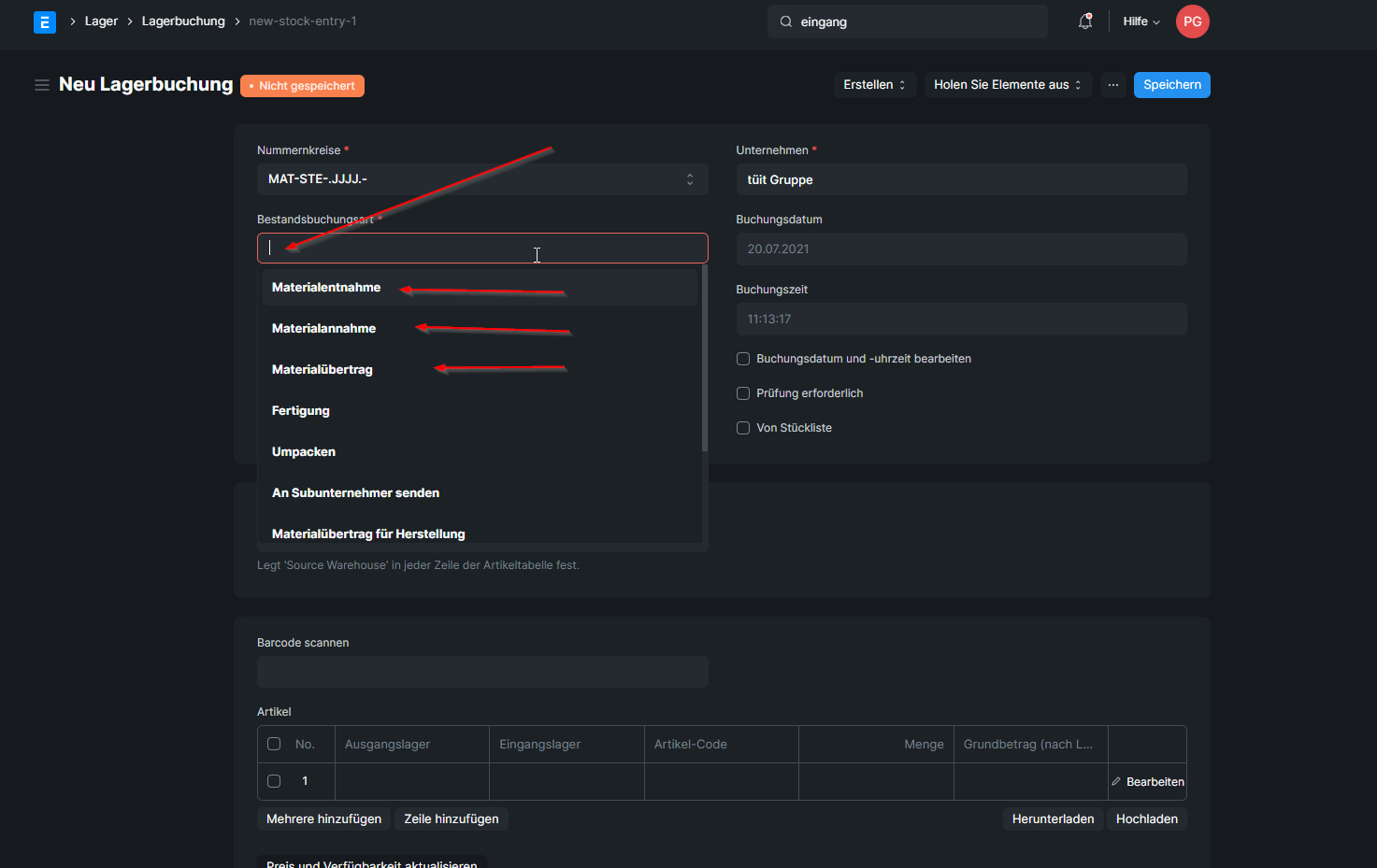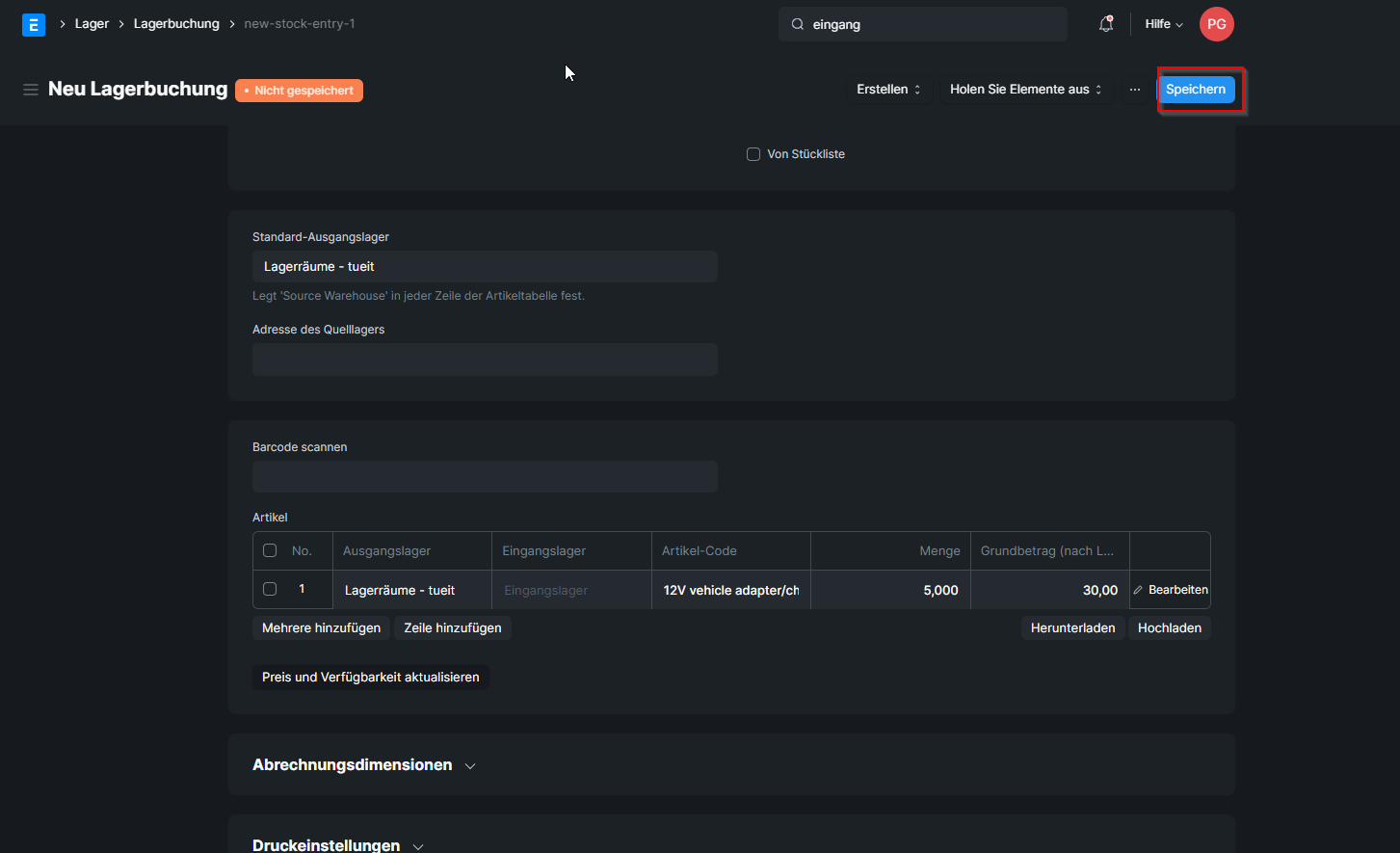Waren Ein- und Ausgang im Lager mit Scanner
Im Erp auf Lager > Lagerbuchung > Neue Lagerbuchung navigieren.
Dort angekommen kann die Buchungsart ausgewählt werden (Entnahme, Annahme usw.)
Dort muss das betroffene Warenlager ausgewählt werden.
Danach kann in das Feld "Barcode scannen" geklickt werden und mit dem Scanvorgang begonnen werden. (Achtung: Je nach Gerät und Delay muss die Scannschnelligkeit angepasst werden um Fehler zu vermeiden. Nach dem Scannen verschwinden die Daten aus "Barcode scannen" und gehen in die Artikeltabelle über. Jetzt kann der nächte Barcode gescannt werden.)
Am Schluss muss gespeichert werden und die Lageränderung gebucht werden. (1. Speichern 2. Submit)